路由器重置以后无法上网怎么办?Reset这个英文单词的中文意思是:重置;按了路由器上的reset按键,就会把路由器重置(恢复出厂设置),会删除原来所有的配置参数,所以就不能上网了。解决的办法也很简单,可以用电脑/手机登录到路由器的管理页面,重新设置路由器的上网参数、wifi名称和密码、管理员密码等,配置完成后路由器就可以上网了。
当路由器被重置后无法上网,可以通过以下简单的步骤使用手机重新设置路由器来解决问题:
1. 手机连接路由器:确保手机连接到路由器的 Wi-Fi 网络。
2. 打开手机浏览器:在手机上打开任何浏览器应用。
3. 输入路由器 IP 地址:在浏览器地址栏中输入路由器的 IP 地址,通常是 192.168.1.1 或 192.168.0.1。这个具体看自己的是什么牌子的路由器,一般背后都有说明。
4. 输入用户名和密码:输入默认的用户名和密码登录到路由器管理页面。通常默认用户名为 admin,密码为空或是 admin。同样这个具体看自己的是什么牌子的路由器,一般背后都有说明。
5. 重新配置路由器:在管理页面中找到网络设置选项,重新设置路由器的上网参数、Wi-Fi 名称和密码、管理员密码等。
6. 保存设置:完成配置后记得保存设置,路由器会自动重启。
7. 重新连接网络:等待路由器重启完成后,使用手机连接到新设置的 Wi-Fi 网络。
通过以上步骤重新设置路由器后,您的路由器应该可以重新连接到互联网并且您的设备可以正常上网了。如果还是不行,最好按照下面的操作步骤设置一遍。
由于有些用户家里没有电脑,但是智能手机几乎是人手一部,所以下面就详细的介绍,路由器被重置后使用手机重新设置上网的方法。
步骤:
1.建议先检查下路由器与光猫(入户宽带网线)之间的连接是否正确?如果连接错误,会导致路由器不能上网,他们之间的正确连接方式如下:
(1)如果路由器网口下方显示 WAN 和 LAN 或者 WAN 和 1、2、3;这种情况下,一定要确保 WAN口连接光猫(入户宽带网线),路由器上的LAN口连接电脑或者其他有线设备的。

(2)如果路由器网口下方显示 WAN/LAN,这种情况下,路由器上任意一个接口都可以用来连接光猫(入户宽带网线)。连接后路由器会自动把这个接口作为WAN口,把剩余接口作为LAN口,用来连接电脑或其它有线设备。

2.在路由器背面的贴纸中,查看路由器的登录地址、默认wifi名称。

注意:
不同的无线路由器,登录地址、默认的wifi名称是不一样的;所以,一定要在自己路由器的铭牌上面,查看它的登录地址和默认wifi名称。
3.建议先关闭手机的移动流量上网功能,然后让手机连接到路由器的默认wifi网络。
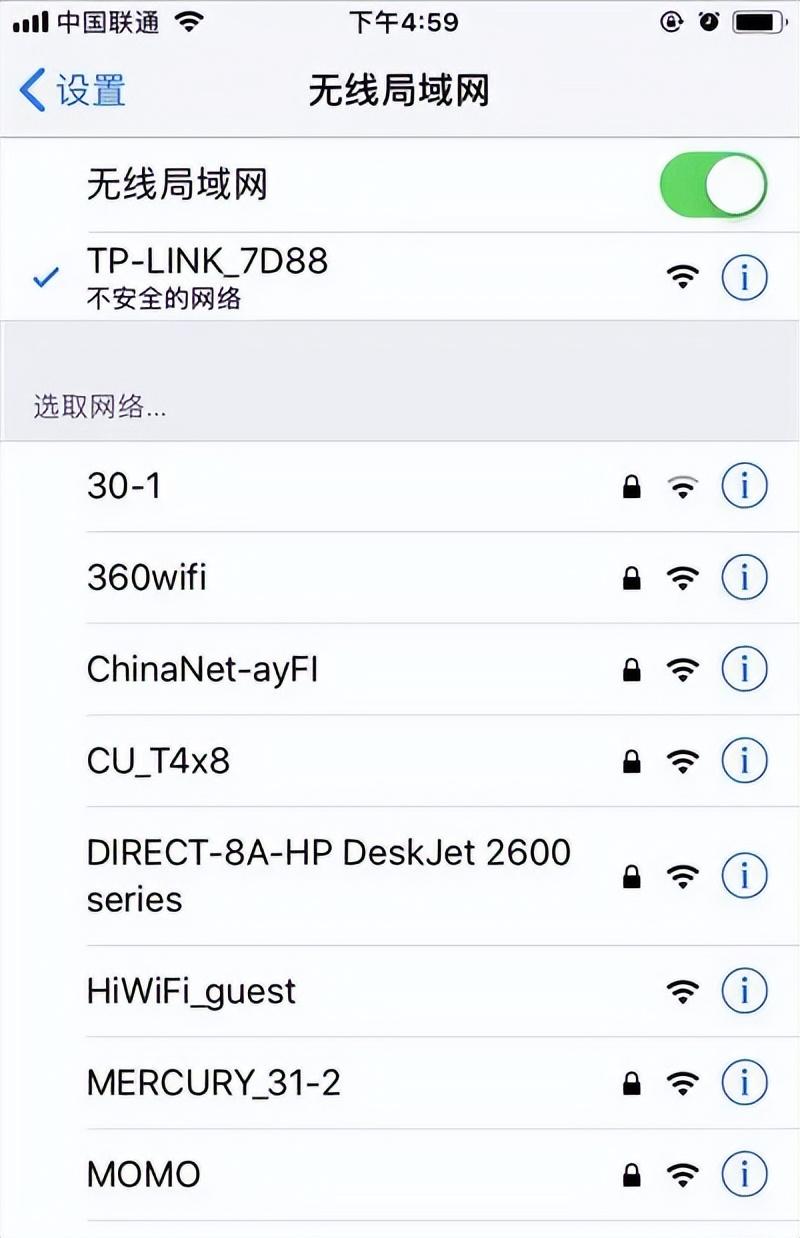
注意:
手机连接路由器的默认wifi网络后,手机不能上网是正常现象,请勿担心;此时,手机第可以对路由器进行设置的。
4.在手机的浏览器中输入路由器的登录地址,进入路由器的设置向导页面。然后按照页面上出现的提示信息,进行对应的操作。如下图所示,我这个路由器要求先设置管理员密码。
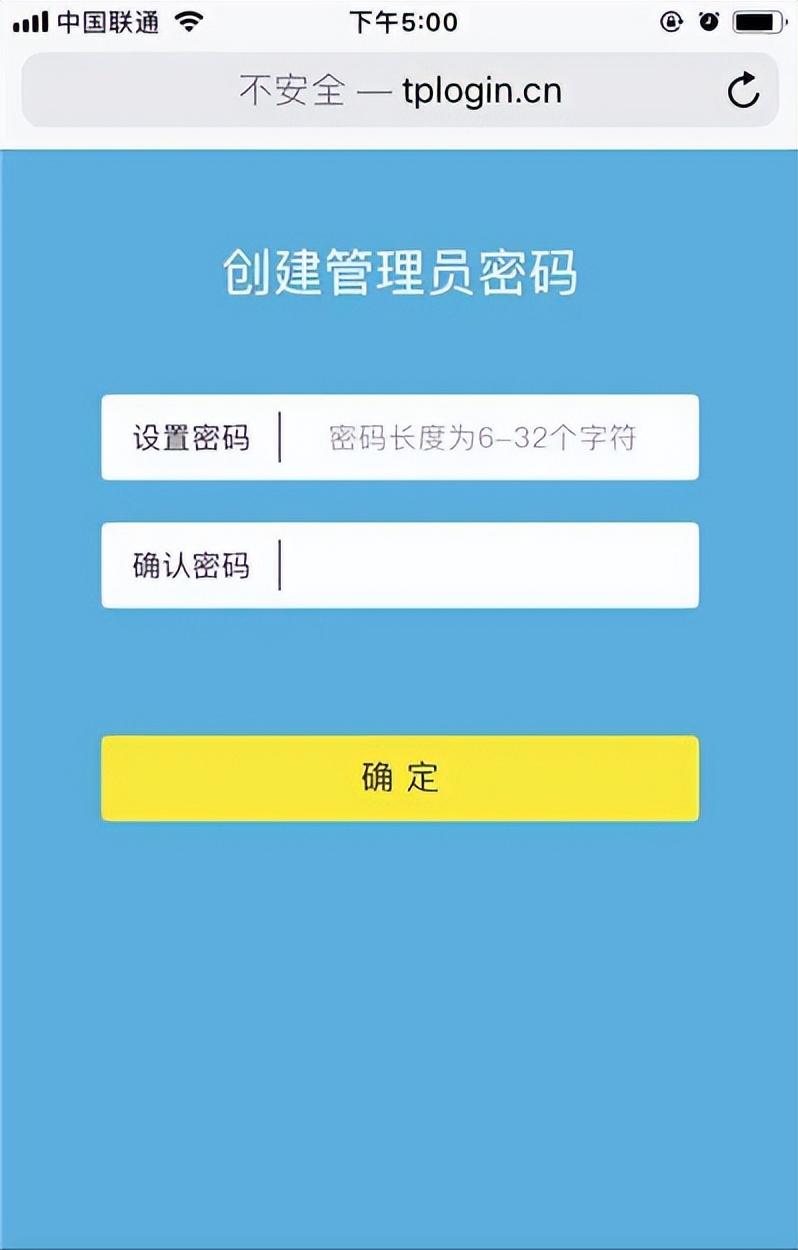
注意:
大多数的路由器,当手机连接到它的默认wifi网络后,手机的浏览器中会自动弹出路由器的设置页面,无需手动输入登录地址。如果没有自动出现设置页面,这时候输入登录地址手动打开设置页面即可。
5.接下来,路由器会检测宽带的上网方式,请根据检测的结果,来设置上网参数。
(1)如果检测到是上网方式是:宽带拨号上网 (PPPoE拨号、ADSL拨号)——> 则你需要在页面中,填写运营商提供的:宽带账号、宽带密码 (上网账号、上网密码),如下图所示。
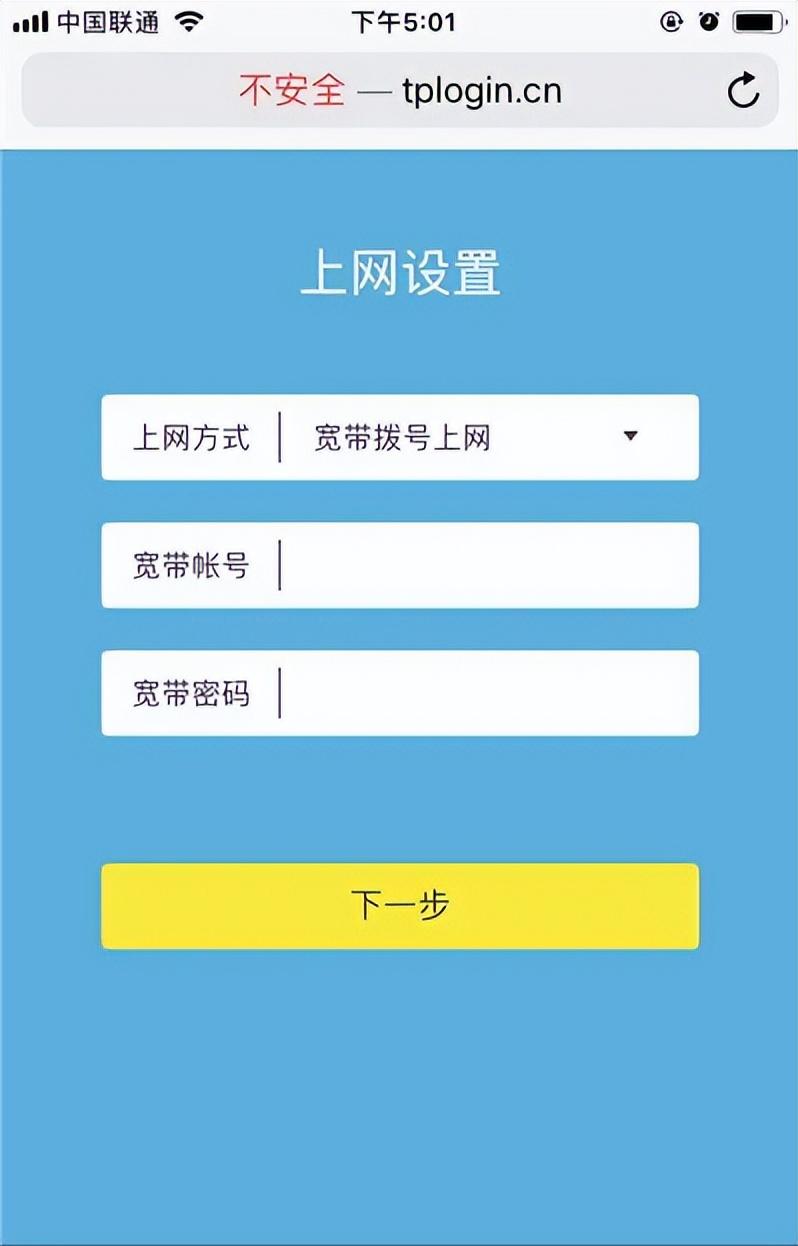
温馨提示:
如果忘记了上网账号和密码,可以拨打运营商的客服电话,联系人工客服进行查询或者重置。
(2)如果系统检测到上网方式:自动获得IP地址 (动态IP)——> 则页面中无需任何操作,直接点击:下一步 就可以了,如下图所示。
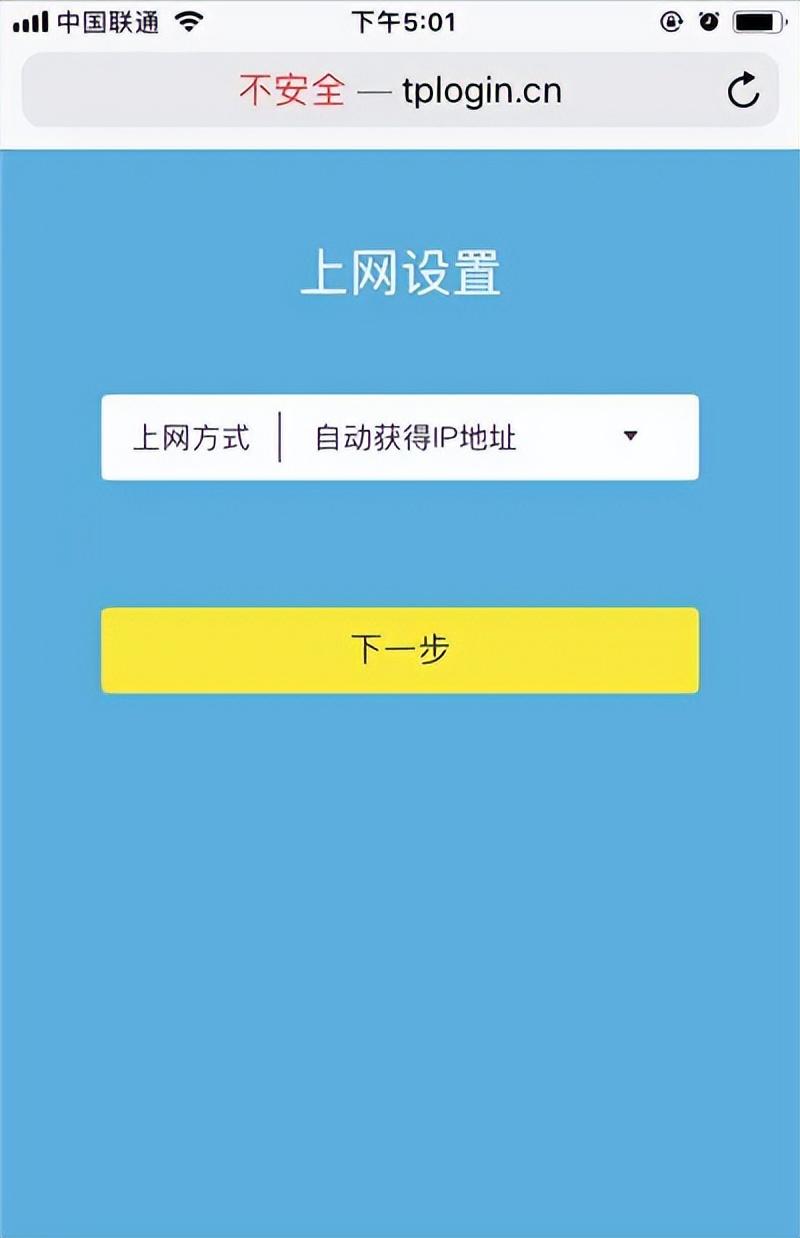
注意:
某些品牌的无线路由器,检测到上网方式是动态IP时,不会出现提示页面,会直接进入到 无线设置 的界面。
(3)如果检测到上网方式:固定IP地址 (静态IP)——> 则需要在页面中,填写运营商提供的:IP地址、子网掩码、默认网关、首选DNS服务器、备用DNS服务器。
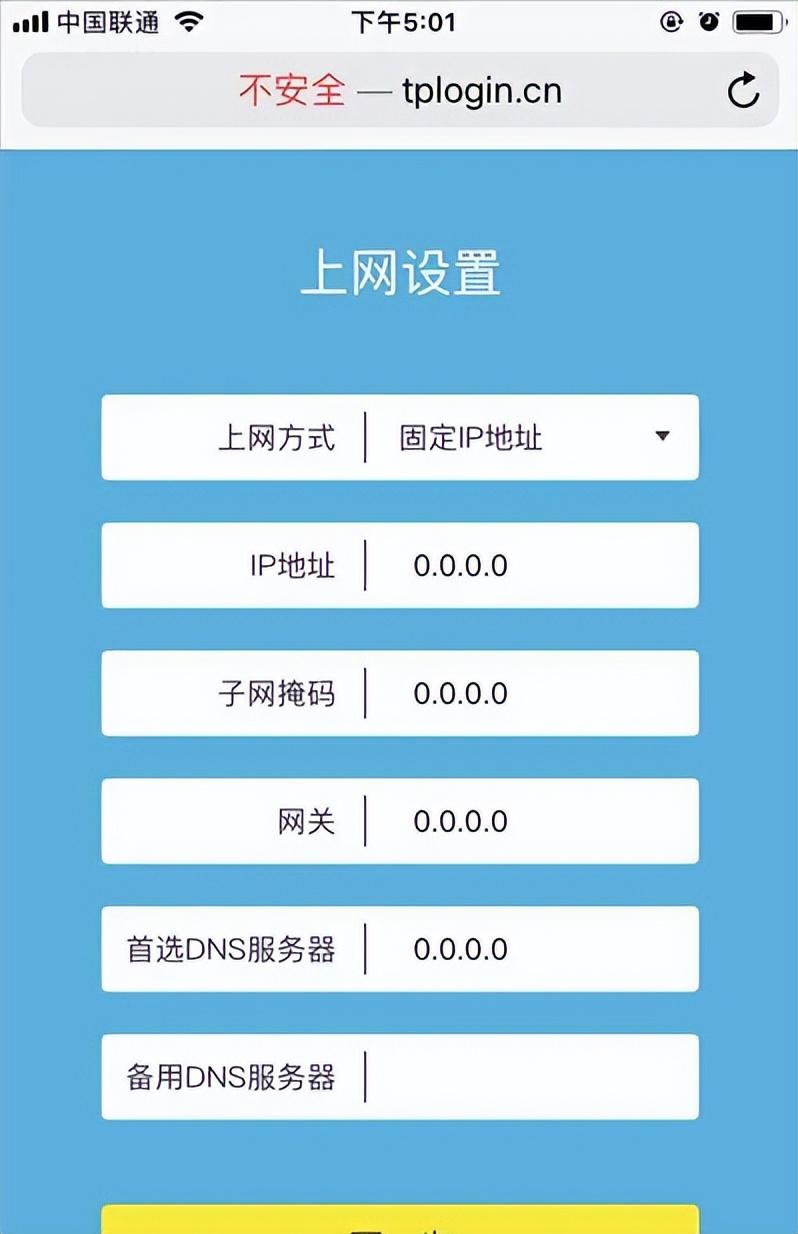
6. 根据页面的提示,设置易展路由器的 无线名称、无线密码(wifi名称、wifi密码),如下图所示。
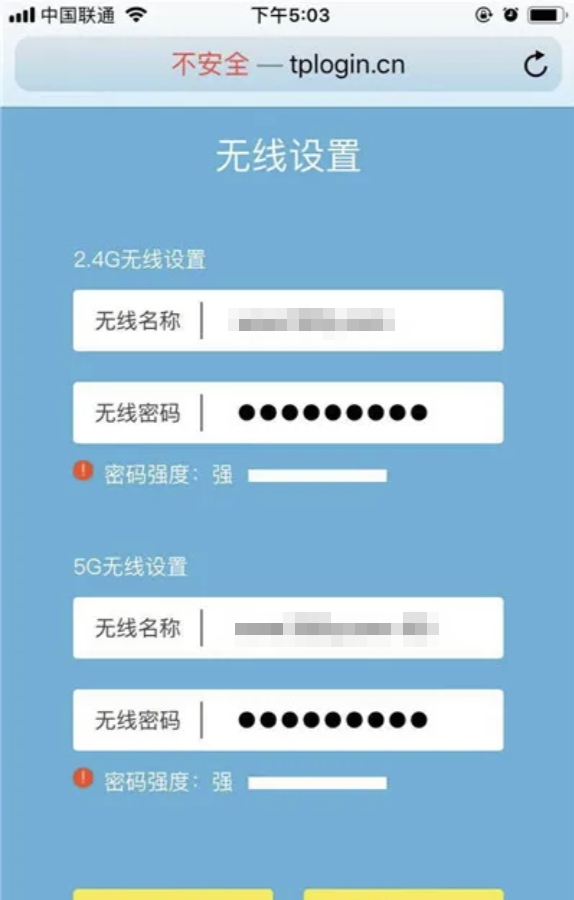
7. 页面中会给出提示信息,表示设置完成,可以关闭设置页面。
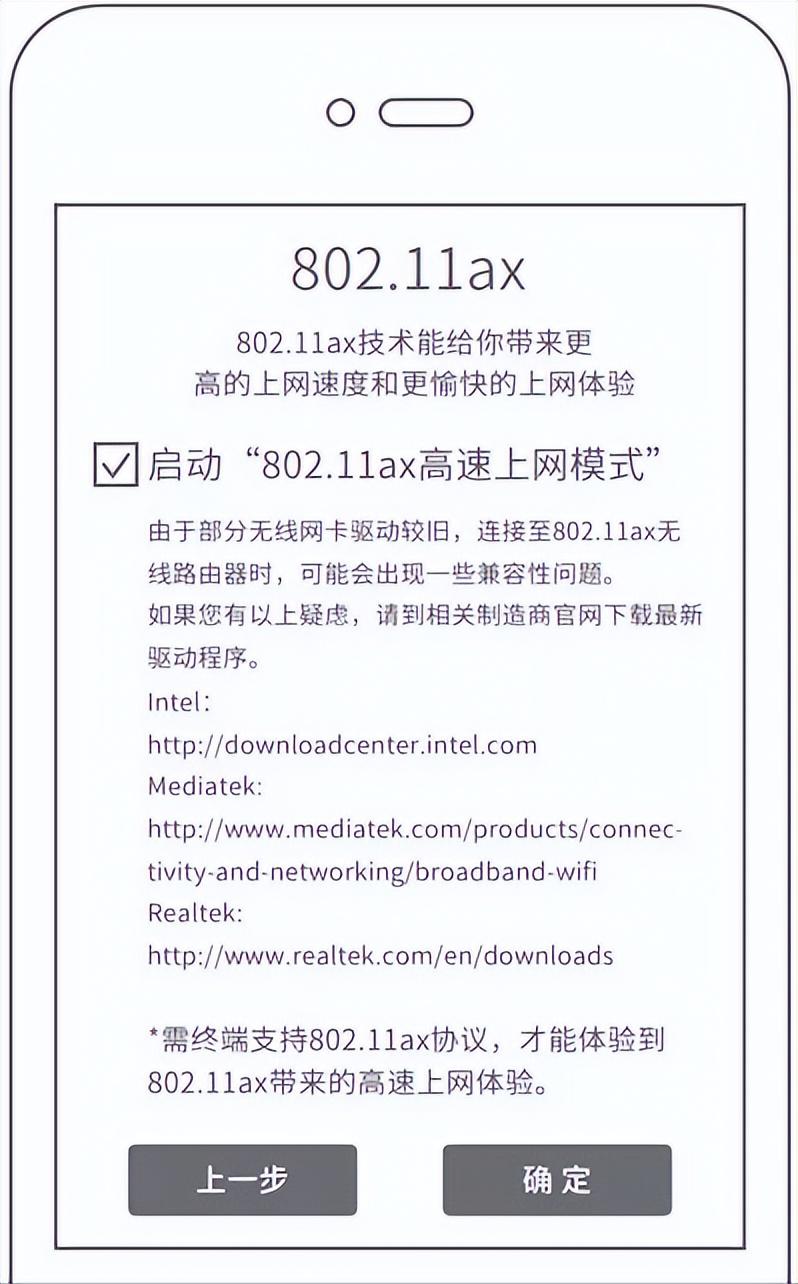
8. 由于给路由器设置了新的Wi-Fi名称和密码,所以完成设置后,手机应该连接新设置的Wi-Fi。
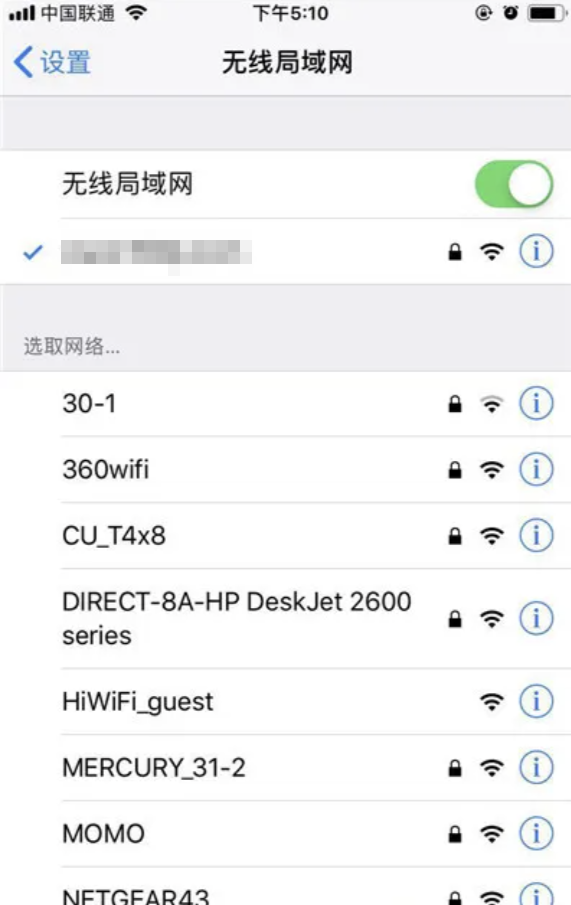
通过以上详细设置应该没啥问题了,如果还不能上网的可以留言说明。








